Apa itu Desktop Peek? Bagaimana Cara Mengaktifkannya Desktop Peek pada windows 8/8.1
Apa itu desktop peek? Desktop peek merupakan fitur lama yang berada di windows 7, tetapi masih di pertahankan di windows
8. Lalu apa Gunanya Desktop Peek ini? Desktop peek berguna untuk mengintip jendela desktop, Oleh karena itu dengan fitur Desktop peek ini kita bisa melihat desktop pada saat kita berada pada jendela kerja lain.
Lalu bagaimana cara mengaktifkan windows peek? Untuk mengaktifkan windows peek ini, sangatlah mudah, kalian hanya cukup mengikuti instruksi yang ada pada artikel ini.
1. Pertama-tama kalian klik kanan pada area yang kosong di Taskbar, kemudian pilih Properties.
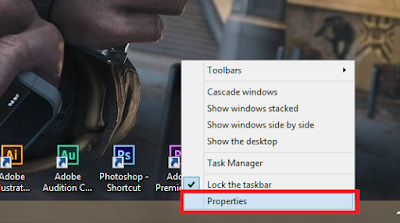 |
| Desktop Peek |
2. Perhatikan Jendela Taskbar Properties, jika sudah terlihat menu Taskbar nya silahkan aktifkan pilihan Use Peek to preview the desktop when you move your mouse to the show button at the end of the taskbar.
3. Setelah itu klik OK untuk menyetujui pengaturan.
4. Untuk mencoba fitur ini kita hanya tinggal mengarahkan pointer mouse pada ujung kanan bawah Taskbar. ( arahkan pointer pada garis merah seperti pada gambar di bawah )
Dan secara otomatis jendela deskop akan tampil pada layar dengan dihiasi tampilan transparan dari jendela aplikasi lain yang kita buka secara bersamaan yang masih aktif.
- Baca juga artikel : 8 Tips Penting Memilih & Membeli Laptop Berkualitas Terbaik Sesuai Kebutuhan
Untuk membuat aktif desktop peek atau mentransparankan jendela aplikasi mempunyai beberapa cara, yaitu cara pertama yang biasa dilakukan yaitu menggerakan pointer mouse ke arah kanan bawah, dan cara kedua yaitu dengan menekan tombol windows + , (koma) sejara bersamaan.
Semoga artikel ini bermanfaat, ikuti terus blog ini dengan cara follow blog ini, dan dapatkan info dan tutorial bermanfaat lainnya, dan SELAMAT MENCOBA !


Terima kasi gan saya jadi nambah wawasan ilmu. Hehehee
ReplyDeletesemoga bermanfaat mas Ardi :)
DeleteThanks gan sangat bermanfaat
ReplyDeleteTerimakasih Mas Wahyu, semoga bermanfaat :)
Delete